win10系统自启动管理 Win10 如何禁用开机启动项
更新时间:2024-04-20 15:55:47作者:xiaoliu
Win10系统自启动管理是一项非常重要的功能,可以帮助用户更好地控制开机启动项,提高系统启动速度和性能,在Win10系统中,有许多程序会随着系统启动而自动运行,但并非所有的开机启动项都是必需的。禁用不必要的开机启动项可以减少系统开机时间,减轻系统负担,提升系统的运行效率。了解如何禁用开机启动项是非常有必要的。
操作方法:
1.第一种方法,直接取消某个软件的开即启动。
点击开始菜单,在会开机启动的软件上右键,点击更多->应用设置。
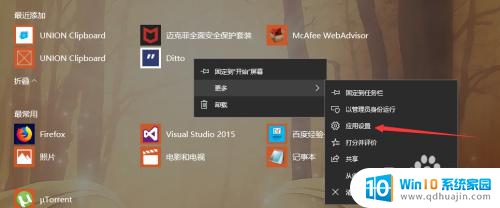
2.打开设置后,可以看到在登录后运行下面显示有自启动信息。
点击下方的配置启动任务。
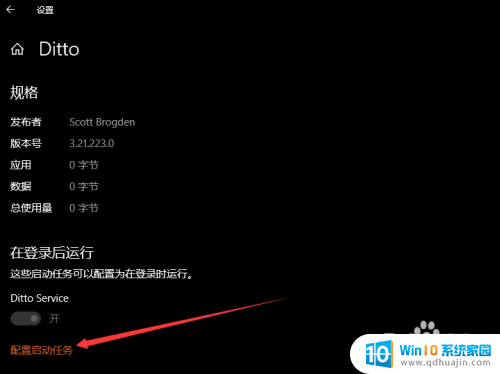
3.接着来到启动设置,从这里可以看到所有的开机启动项。找到开机启动项,关闭即可。
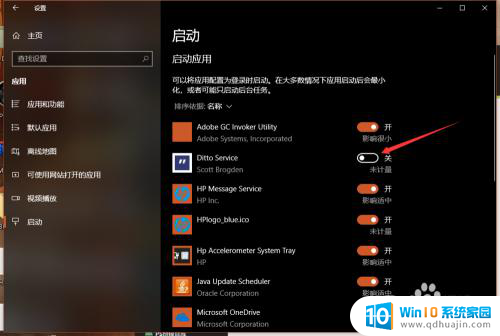
4.第二种方法,是直接打开windows设置。然后在搜索框搜索“启动”两个字。
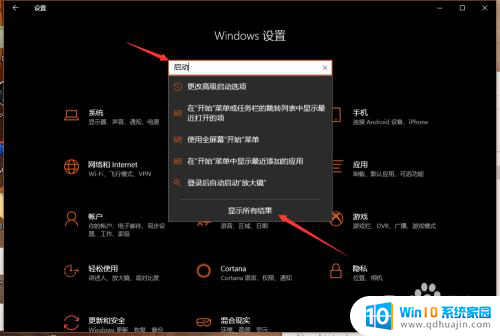
5.在搜索结果里,选择启动任务。就会进入和刚才一样的启动设置菜单,可以取消或者打开某个开机启动项。
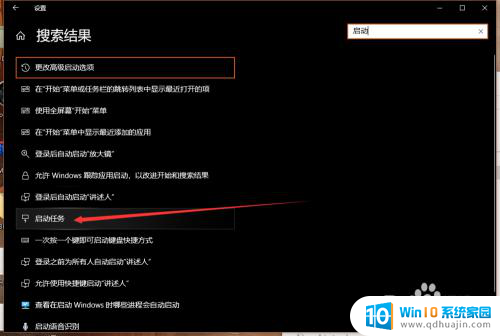
6.或者就是,按下Ctrl+alt+delete打开任务管理器。切花到启动选项卡,这里也可以选择某一项,然后点击下方的启用或者禁用。
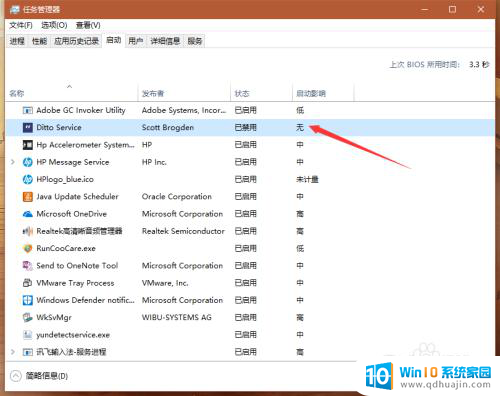
以上就是win10系统自启动管理的全部内容,如果还有不清楚的用户可以根据以上方法进行操作,希望这些方法能帮助到大家。





